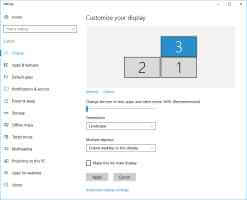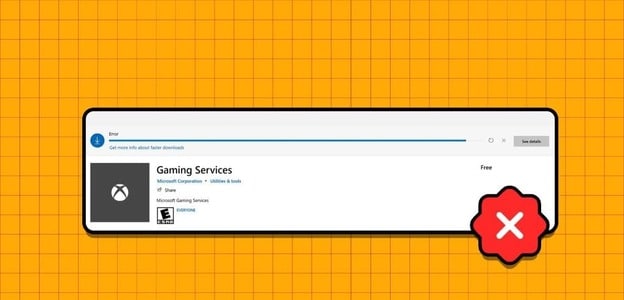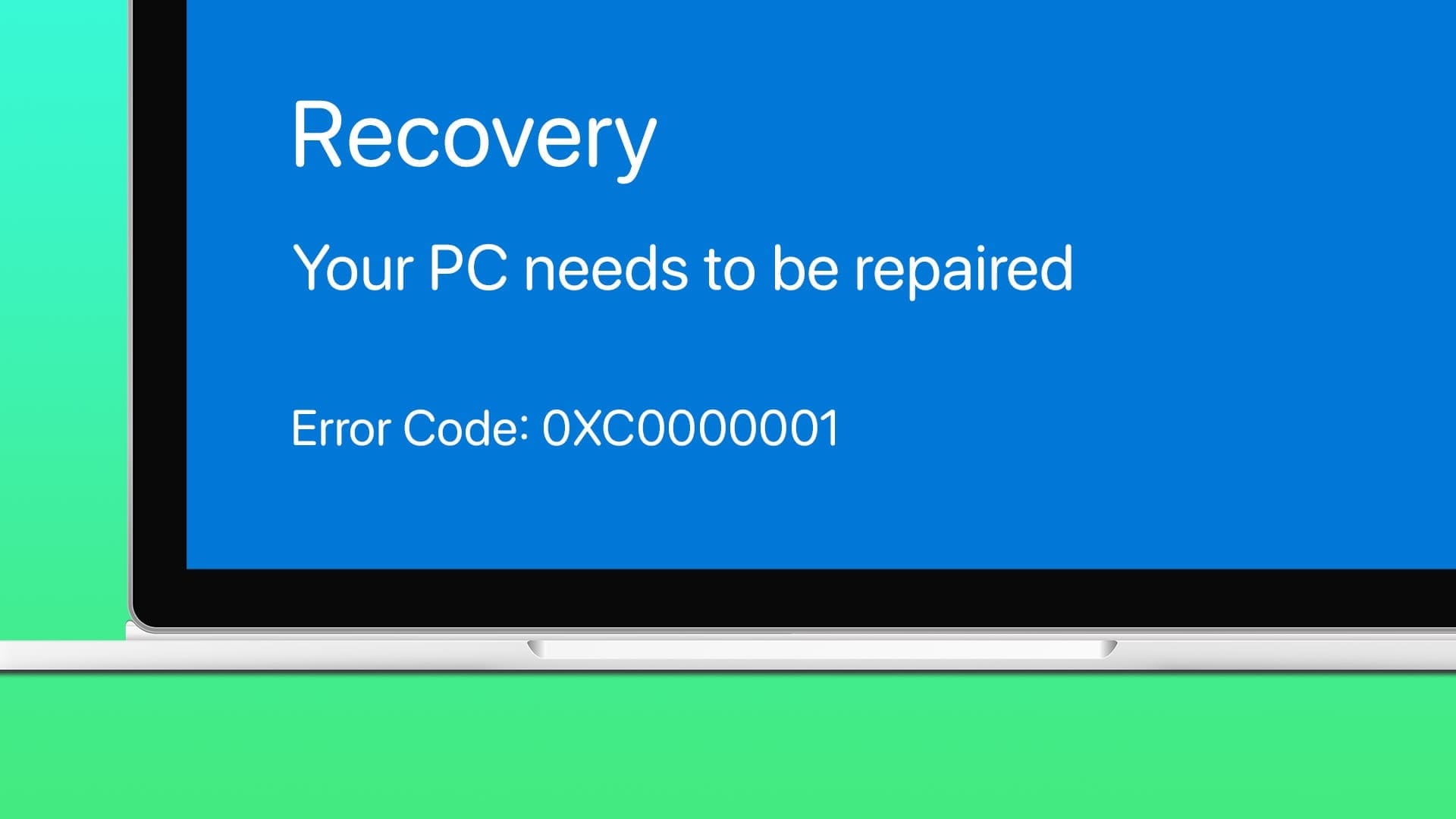Skærmtastaturet fungerer muligvis ikke godt med berøringsskærm På en Windows 11-computer, nogle gange. Selvom det virtuelle Windows-tastatur er ret pålideligt, kan der være tidspunkter, hvor det ikke afspejler dit input eller nægter at åbne. Hvis sædvanlige tricks som at genstarte din computer eller en app ikke hjælper, kan du gennemgå nedenstående løsninger for at løse problemet med skærmtastaturet i Windows 11.
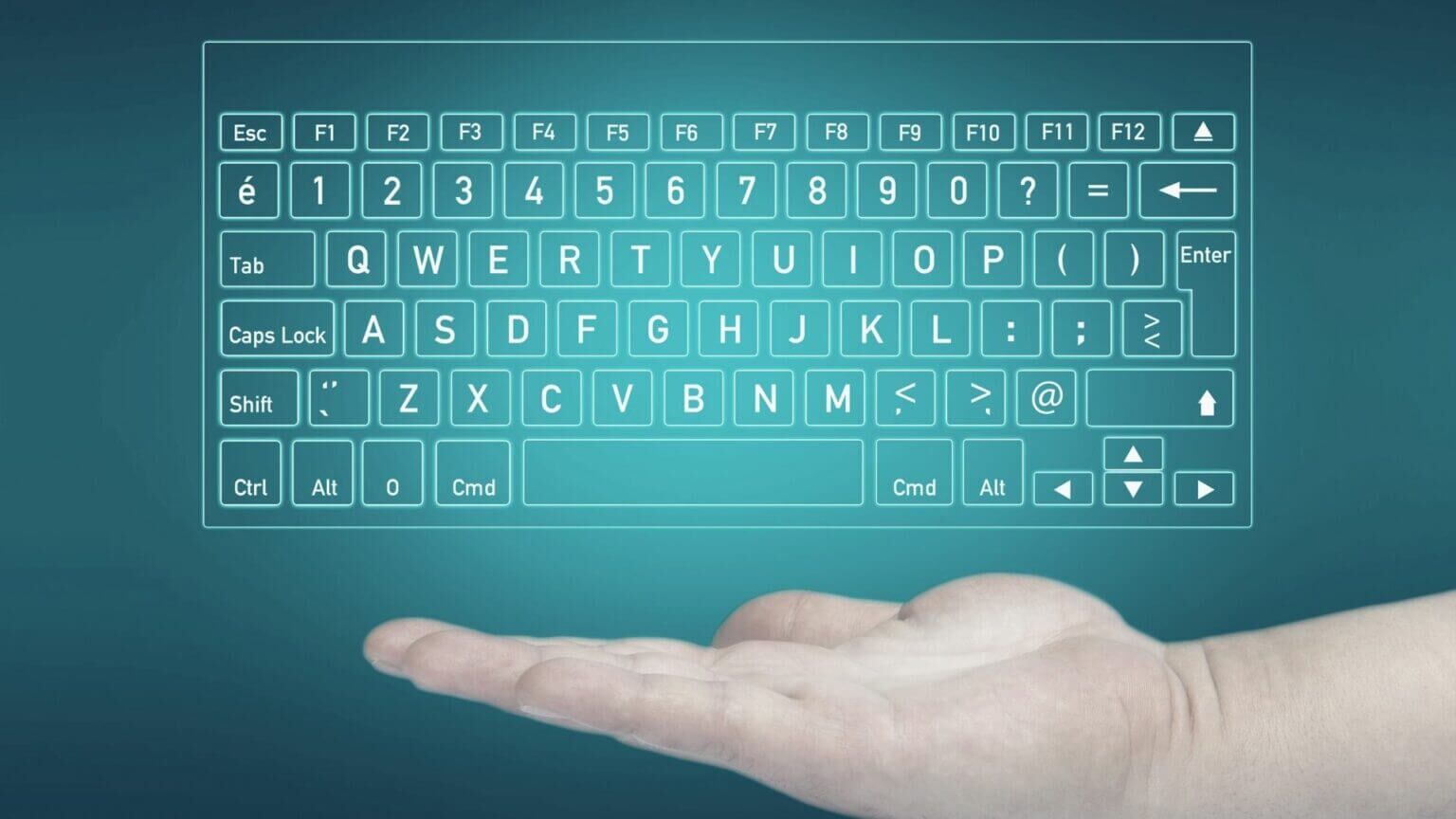
1. Aktivér skærmtastaturet
Et af de største problemer, der opstår, er, når skærmtastaturet er deaktiveret, eller når bestemte opdateringer eller apps forårsager det. Hvis skærmtastaturet ikke åbner i Windows 11, kan du prøve at aktivere det fra appen Indstillinger. Læs videre for at finde ud af hvordan.
Trin 1: Højreklik på Startmenuikon og vælg Indstillinger fra menuen. Alternativt kan du også trykke på Windows -tast + I For at opnå det samme.
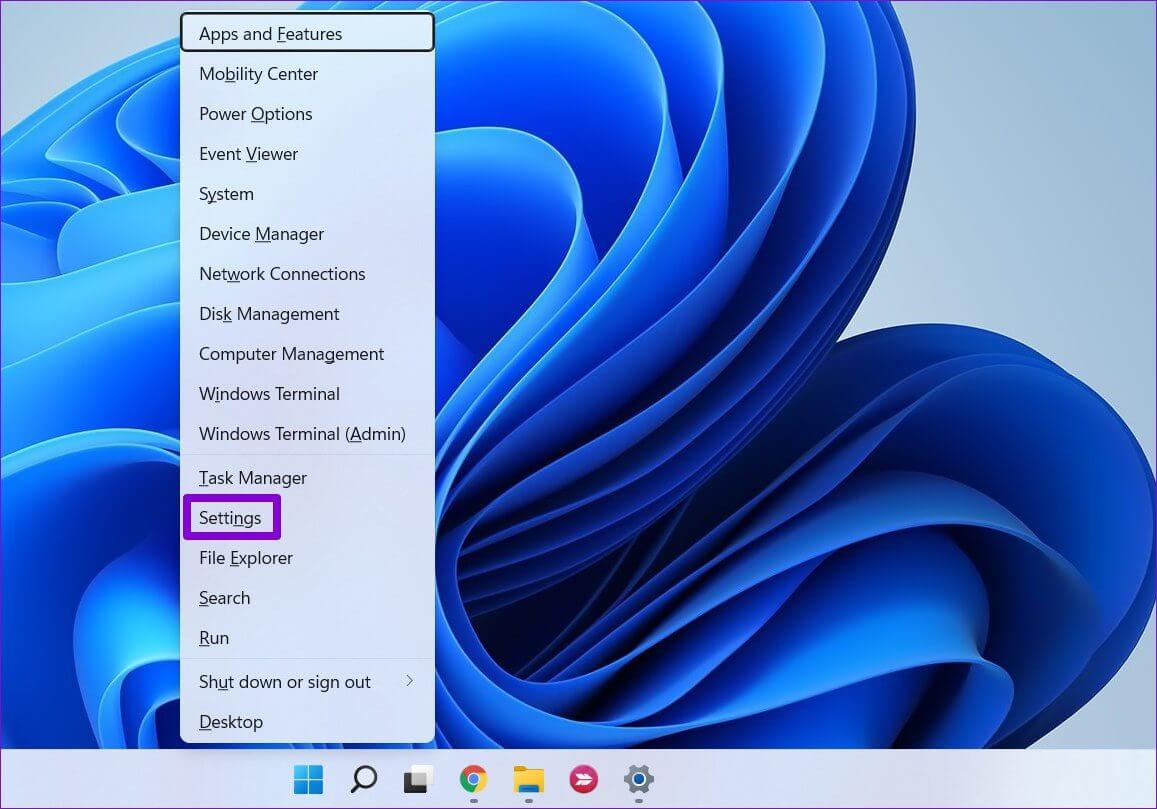
Trin 2: Vælg fanen Tilgængelighed Fra venstre kolonne. I højre rude skal du rulle ned til Interaktionssektion og klik på tastatur.
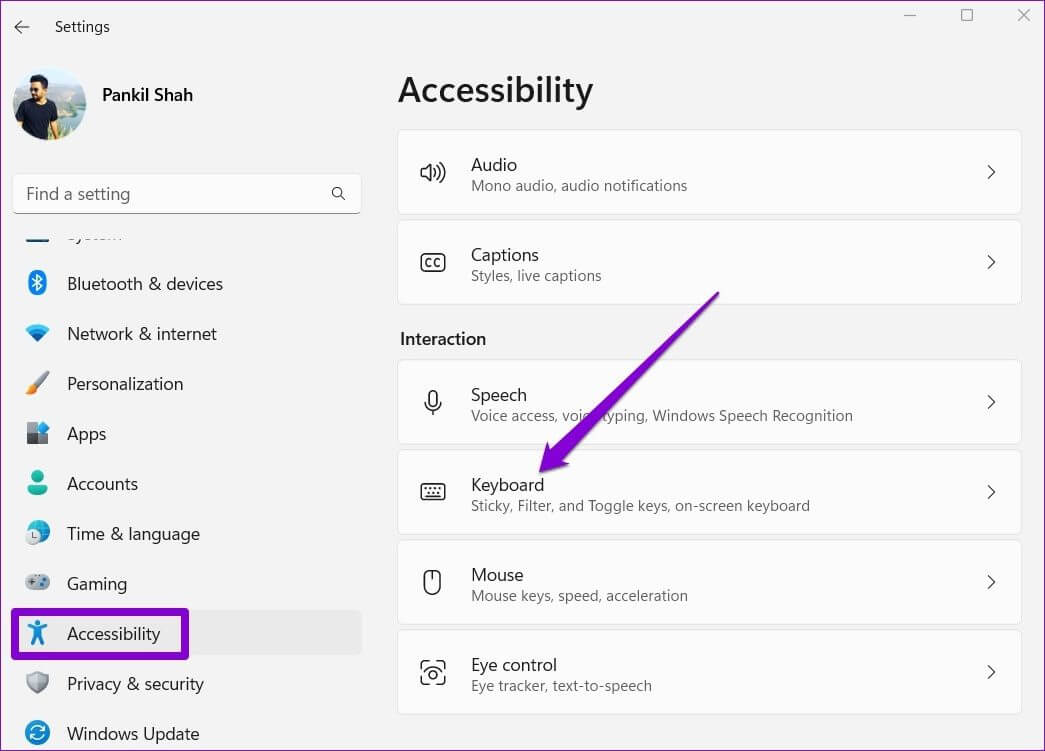
Trin 3: Slå kontakten ved siden af skærmtastaturet til/fra, og det burde vises med det samme.
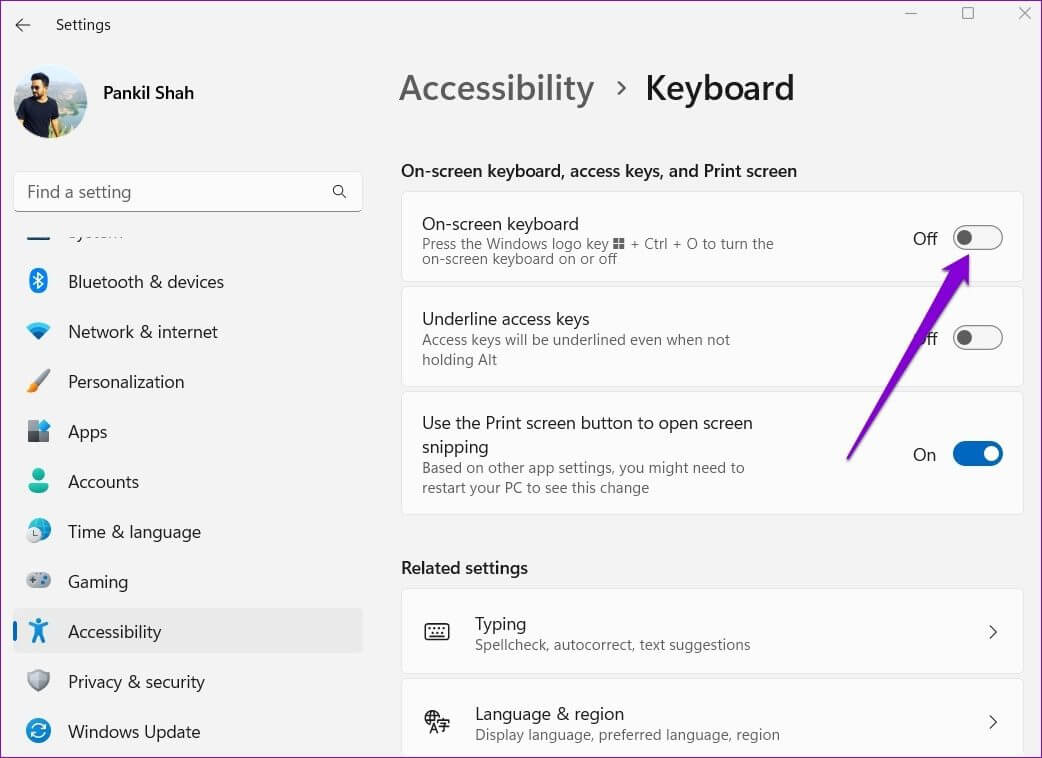
2. Prøv alternative metoder til at åbne skærmtastaturet.
Der er mere end én måde at starte skærmtastaturet i Windows. Tryk på Windows-tasten + R for at starte kommandoen Kør, skriv osk.exe, og tryk på Enter. Men dette kan blive kedeligt. En anden måde at starte skærmtastaturet på er Opret en skrivebordsgenvej.
Trin 1: Højreklik et vilkårligt sted på et tomt område på skrivebordet, og gå til جديد , og vælg kort Fra undermenuen.

Trin 2: Skriv kommandoen nedenfor i placeringsfeltet, og klik på Næste.
%windir%\System32\osk.exe
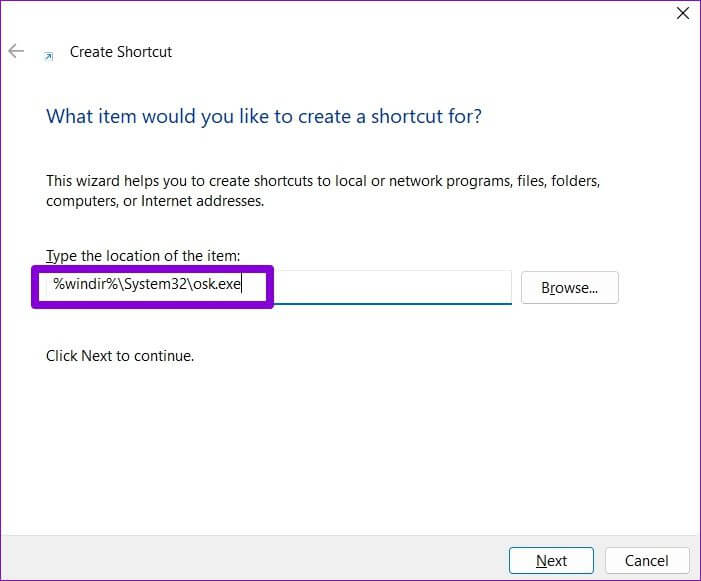
Trin 3: Gå ind et passende navn For genvej, tryk slutter.
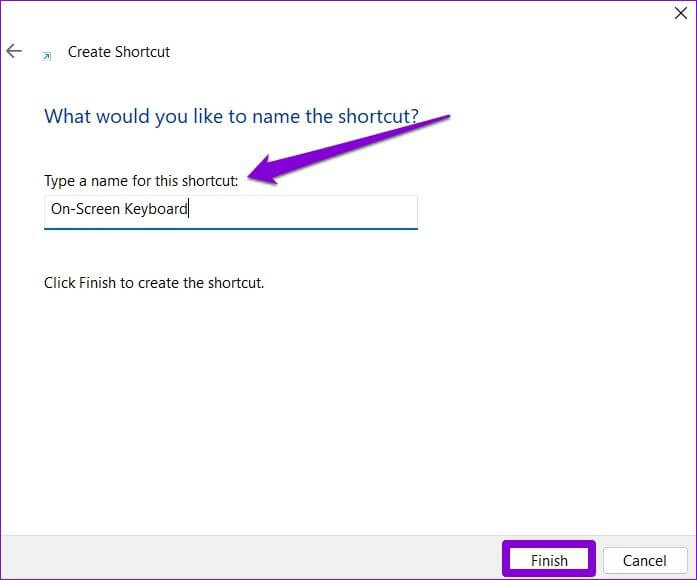
Dobbeltklik på den nyoprettede genvej for at se, om du kan åbne skærmtastaturet.
3. Kontroller, om berøringstastaturet og håndskriftspad'en er tændt.
Tjenesten Touch-tastatur og håndskriftpanel er en vigtig komponent, der skal køre i baggrunden for at appen Skærmtastatur kan fungere. Du kan tjekke listen over Windows-tjenester for at sikre, at tjenesten Touch-tastatur og håndskriftpanel kører. Sådan gør du.
Trin 1: Klik på Windows -tast + R At åbne Kør dialogSkriv services.msc og tryk på Enter.
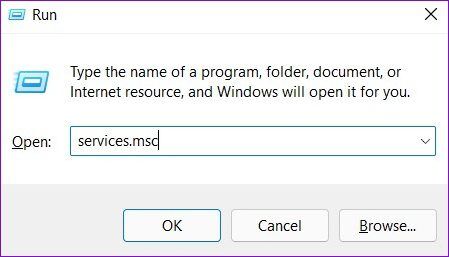
Trin 2: I det næste vindue finder du alle tjenesterne på din computer sorteret alfabetisk. Kontroller, om de er: Touchtastatur og håndskriftspad-service Kører. Hvis ikke, højreklik på den og vælg Start at tænde den.
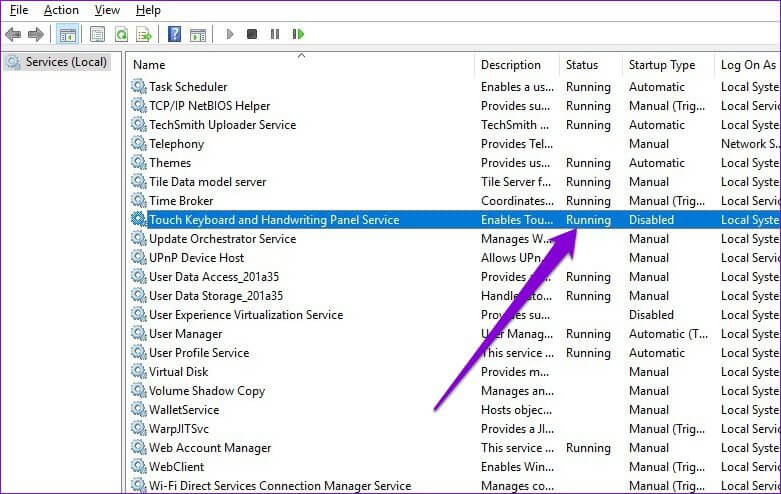
4. Kør SFC Scan
Problemet med, at skærmtastaturet ikke virker, skyldes sandsynligvis beskadigede systemfiler på din computer. Hvis dette er tilfældet, skal du køre en SFC-scanning (System File Checker) på din computer for at reparere disse filer.
Trin 1: Højreklik på Startmenuikon og vælg Windows Terminal (Admin)-indstilling fra listen.
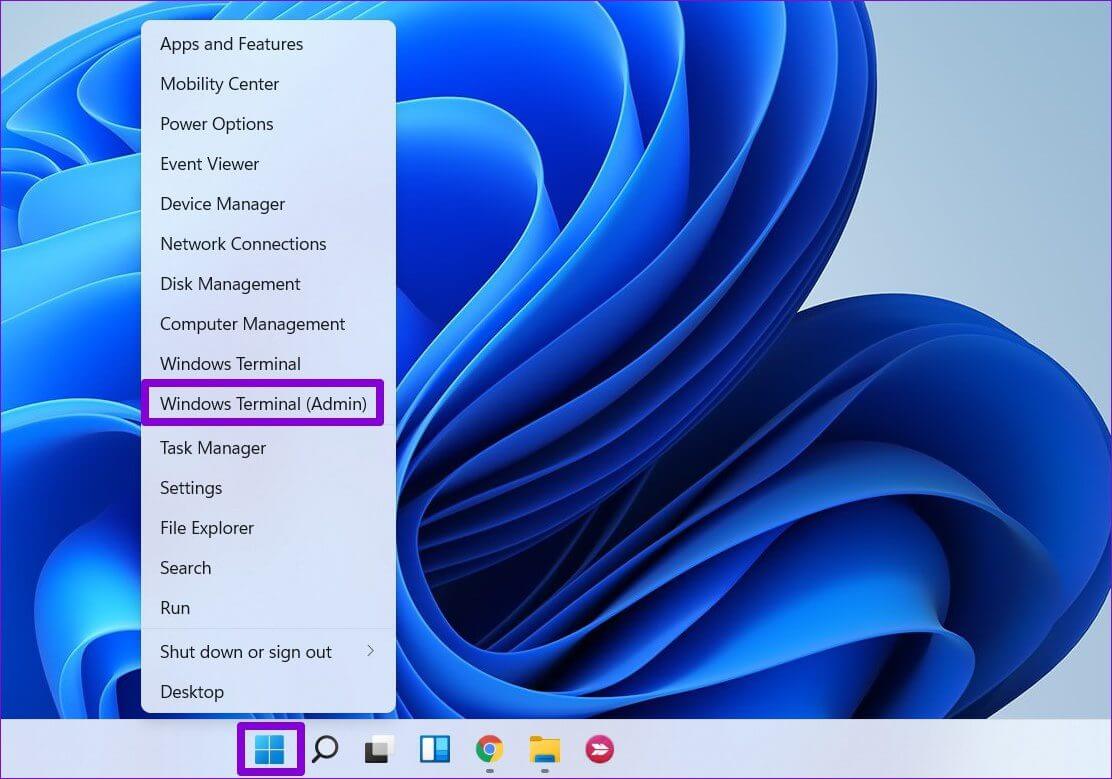
Trin 2: Skriv kommandoen nedenfor, og tryk på Enter.
SFC / scannow
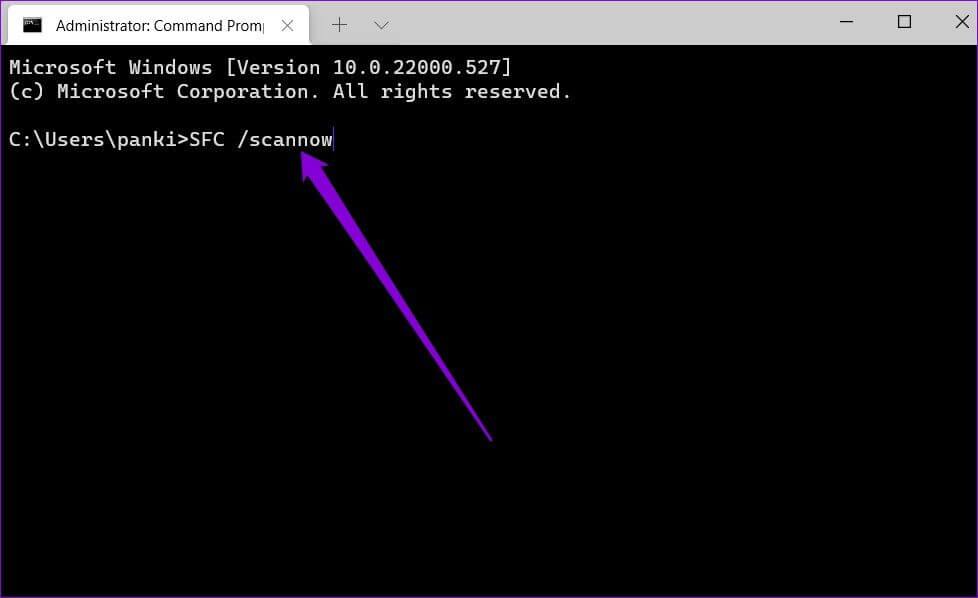
SFC-scanningen begynder at kontrollere integriteten af alle systemfiler på din computer. Når scanningen er fuldført, vises en meddelelse, der angiver, om scanningen var vellykket.
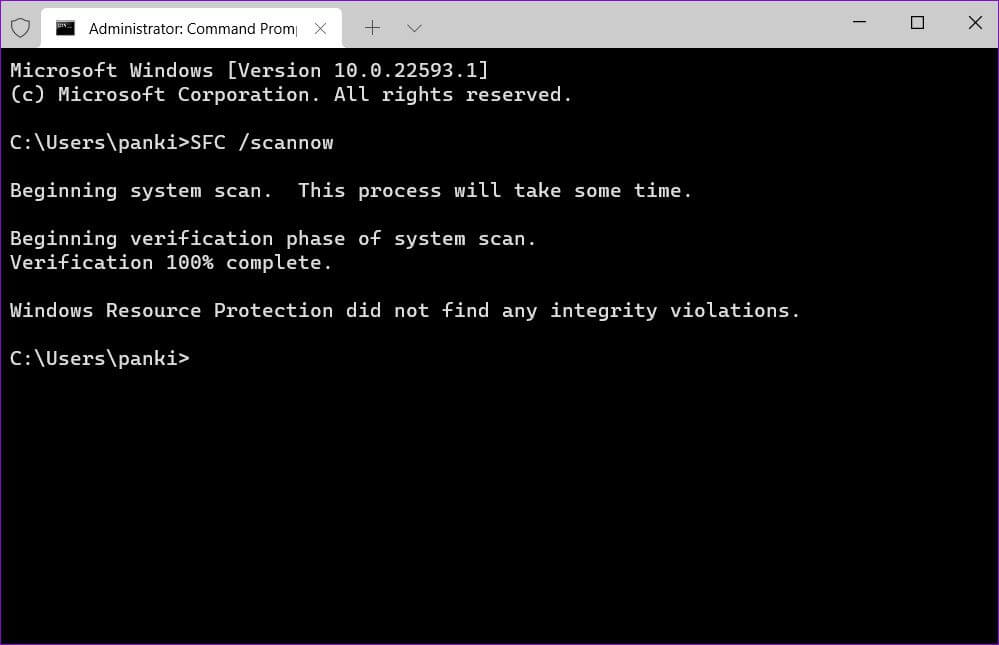
5. TWEAK Registreringseditor
Windows-registreringsdatabasen giver dig også mulighed for at sikre, at skærmtastaturet fungerer som forventet. Det betyder dog, at du skal have administratorrettigheder og overveje Sikkerhedskopier registreringsdatabasefiler Før du udfører nedenstående trin.
Trin 1: Klik på Windows -tast + R For at starte kommandoen skal du skrive regedit , og tryk på Enter.
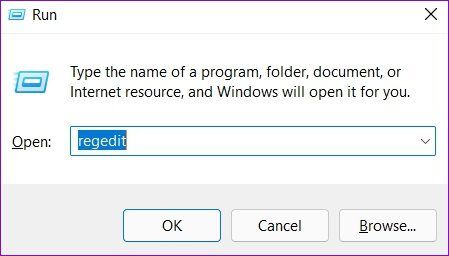
Trin 2: brug adresse bar Øverst for at gå til den næste tast:
HKEY_LOCAL_MACHINE\SOFTWARE\Microsoft\Windows\CurrentVersion\Explorer\Scaling
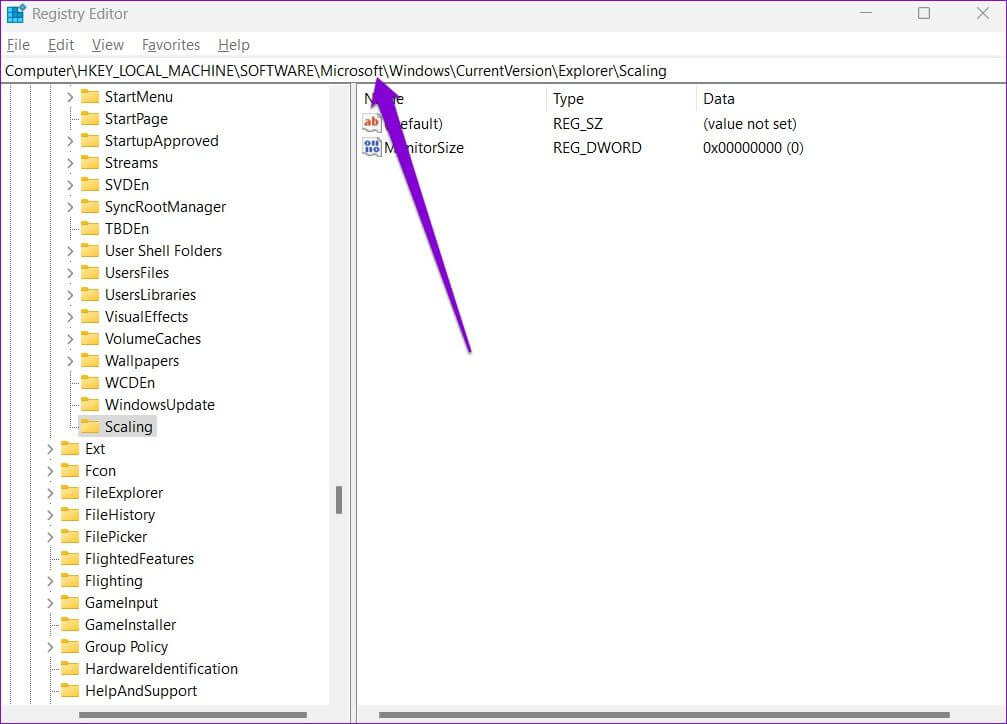
Trin 3: Til højre for dig vil du se MonitorSize-tasten. Dobbeltklik på den og ændr værdi data Hans egen 22.5 og tryk på OKAY.
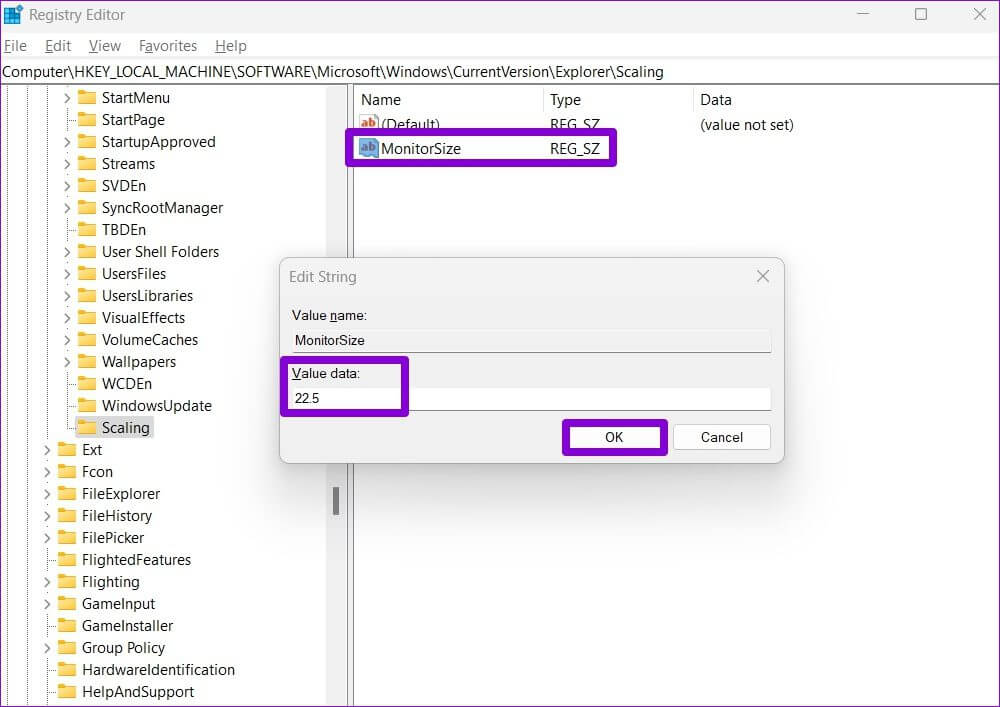
Genstart din computer For at foretage ændringerne vil dette løse problemet med, at skærmtastaturet ikke fungerer.
6. Windows 11-opdatering
Hvis du har udskudt Windows-opdateringer i et stykke tid, er det tid til at installere dem. Mange funktioner og fejl er rettet gennem forbedringer og ændringer under motorhjelmen, der er forårsaget af Windows-opdateringer.
Klik på Windows -tast + I at tænde Indstillinger appBrug den højre rude til at navigere til. Windows Update-sektionen Installer eventuelle ventende opdateringer derfra. Kontroller derefter, om du kan bruge skærmtastaturet.
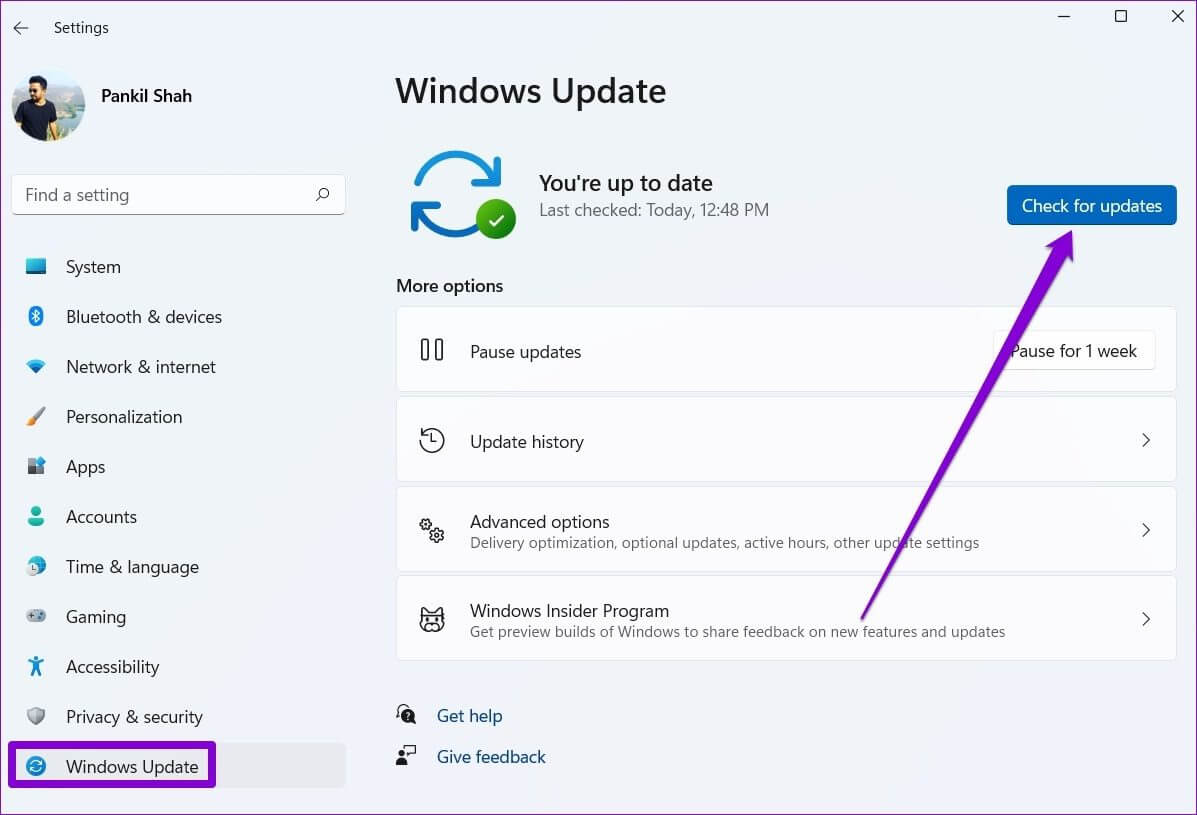
Start udskrivning
Skærmtastaturet kan være mere end nyttigt, hvis du har problemer. Problem med det fysiske tastaturNogle gange kan skærmtastaturet være vanskeligt, ligesom alle andre programmer i Windows, men du kan ikke løse det selv.